Cara membuat swapfile di ubuntu dan mint
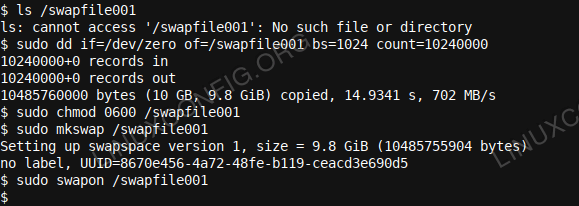
- 3170
- 703
- Luis Baumbach
A Swapfile adalah file khusus yang dibuat di disk komputer Anda, yang akan menampung beberapa konten memori. Misalnya, ketika memori utama mulai menjadi penuh, komputer dapat menulis beberapa memori ke ruang swap pada disk, yang, meskipun jauh lebih lambat dari memori, akan berfungsi sebagai tambahan memori di mesin.
Dalam tutorial ini, Anda akan belajar:
- Bagaimana mengidentifikasi apakah sistem Anda bertukar atau tidak
- Perbedaan antara partisi ruang swap khusus dan swapfile
- Cara membuat swapfile di ubuntu dan linux mint
- Cara mengkonfigurasi swapfile baru ke /etc /fstab
- Contoh Menyiapkan Swapfile
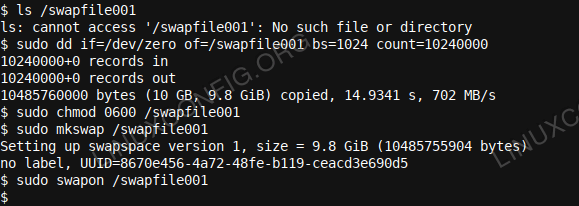 Cara membuat swapfile di ubuntu dan mint
Cara membuat swapfile di ubuntu dan mint
Persyaratan dan konvensi perangkat lunak yang digunakan
| Kategori | Persyaratan, konvensi atau versi perangkat lunak yang digunakan |
|---|---|
| Sistem | Distribusi Linux-independen |
| Perangkat lunak | Baris perintah bash, sistem berbasis Linux |
| Lainnya | Utilitas apa pun yang tidak termasuk dalam shell bash secara default dapat diinstal menggunakan sudo apt-get install-name utilitas (atau instalasi yum untuk sistem berbasis redhat) |
| Konvensi | # - mengharuskan Linux -Commands untuk dieksekusi dengan hak istimewa root baik secara langsung sebagai pengguna root atau dengan menggunakan sudo memerintah$-mengharuskan Linux-Commands untuk dieksekusi sebagai pengguna biasa |
Apakah sistem Anda bertukar?
Ada kelebihan dan kekurangan menggunakan swapfile (dan kemudian kehabisan memori).
Salah satu keuntungan utama adalah bahwa ketika sistem Anda mengkonsumsi lebih banyak memori daripada secara fisik dalam sistem, itu tidak akan menghentikan program semi-acak untuk membiarkan program lain berlanjut. Proses penghentian program ini secara otomatis disebut OOM (Out of Memory Handler), dan hadir secara default pada sebagian besar jika tidak semua sistem Linux.
Salah satu kerugiannya adalah ketika sistem Anda dimulai bertukar itu menjadi sangat lambat. Ini karena secara teratur, jika tidak terus -menerus, sistem akan mencoba menukar Isi dari memori utama ke disk dan sebaliknya. Sangat jelas saat mesin mulai bertukar. Akan menjadi sangat lambat sehingga sulit untuk mengeluarkan perintah di baris perintah, atau desktop Anda akan, sekali lagi, sangat lambat.
Perhatikan bahwa desktop Anda lambat tidak berarti bahwa sistem Anda bertukar. Ini mungkin (dan paling sering) adalah subsistem CPU atau disk Anda atau disk yang sebenarnya tidak mengikuti tugas yang Anda muat di atasnya. Disk yang lebih cepat (i.e., SSD atau NVME cepat) kemungkinan besar akan membantu dalam kasus seperti itu. CPU yang lebih cepat mungkin bekerja juga tetapi mulai dengan disk yang lebih cepat atau lebih RAM jika saat ini Anda bekerja dengan 0.5-4GB. Cobalah dan miliki setidaknya 8GB memori di workstation yang wajar.
Jadi bagaimana Anda bisa melihat apakah suatu sistem dengan mudah bertukar? Itu sangat sederhana. Pertama, instal htop (sudo apt instal htop), dan kemudian memulainya (cukup jalankan htop di baris perintah Anda). Jika Anda melihat yang berikut untuk memori dan bertukar:

SAYA.e. memori penuh (Mem) bar, dan pertukaran pengisian (Swp) bilah, sistem Anda sangat mungkin bertukar. Anda juga akan cenderung melihat bahwa utas CPU memaksimalkan atau setidaknya cukup sibuk, meskipun ini mungkin tidak selalu benar. Pada sistem yang lambat dan tidak bertukar, memori mungkin juga cukup tinggi (meskipun tidak penuh, katakanlah hingga 80-90%), dan yang paling penting, bilah swap akan digunakan 15-40% dan bukan 70% (dan tidak meningkat seiring waktu).
Biasanya sangat jelas. Respons lambat, cpu maksimal, memori maksimal, pengisian, dan pertukaran besar. Sistem bertukar.
Partisi ruang swap khusus versus swapfile
Saat Anda menginstal sistem ubuntu atau mint Anda, Anda mungkin telah mengonfigurasi (atau penginstal mungkin telah mengonfigurasi untuk Anda) partisi ruang swap khusus. Partisi seperti itu didedikasikan untuk bertukar. Mungkin mungkin sedikit lebih cepat daripada menggunakan swapfile, yang hanya merupakan file biasa di dalam pohon direktori Anda (dan kemungkinan disimpan di folder root) jika ada di disk yang sama dengan sistem operasi.
Namun, jika partisi swap (atau swapfile) dibuat pada disk yang berbeda, bahkan mungkin yang berdedikasi, maka pertukarannya jauh lebih cepat, terutama jika drive itu sendiri cepat seperti NVME atau SSD drive cepat.
Secara pribadi, saya dulu cukup berdedikasi untuk menyiapkan partisi ruang swap khusus yang cukup besar sambil memasang sistem operasi. Sekarang saya cenderung menggunakan swapfile sebagai gantinya. Partisi lebih sulit ditangani saat Anda ingin meningkatkan ukurannya, dll.
Juga, disk khusus untuk swap (apakah sebagai partisi, yang mungkin masih lebih disukai, atau sebagai swapfile) mungkin masuk akal untuk server produksi. Jika server memiliki memori 128GB dan kemungkinan hanya menggunakan 32GB, disk khusus untuk pertukaran tidak masuk akal, dll. Sebaliknya, jika server memiliki memori 16GB dan akan menjalankan 20 server MySQL yang sangat digunakan, kami lebih baik memperluas memori atau mengalokasikan ruang swap yang cukup untuk menyediakan kecelakaan manajemen memori yang jauh lebih mungkin untuk dihambat. Namun, jika uang tersedia, kenaikan memori pasti akan direkomendasikan dalam kasus seperti itu.
Jika Anda tertarik untuk mempelajari lebih lanjut tentang menggunakan baris perintah secara umum, Anda dapat meninjau subshell Linux kami untuk pemula dengan contoh dan tips komando bash yang berguna dan trik contoh artikel bagian 1.
Menyiapkan swapfile di baris perintah
Hal yang menyenangkan tentang membuat swapfile adalah bahwa itu dapat dilakukan di titik mana pun. Bahkan ketika workstation atau server banyak digunakan, swapfile dapat dibuat, dibawa online, dan workstation (atau server) akan segera mendapat manfaat darinya. Lain kali Anda bertemu dengan oom (Di luar ingatan), atau dekat dengannya, dan Anda memiliki banyak ruang yang tersedia di beberapa drive cepat, Anda dapat dengan cepat mengonfigurasi swapfile untuk mengambil beban memori.
Untuk contoh ini, kami akan membuat swapfile 10 gigabyte. Cara untuk menghitung jumlah blok yang perlu kita buat, pada 1024 byte per blok adalah: 10 GB * 1000 = 10000 megabyte * 1024 = 10240000 blok masing -masing 1024 byte.
Kami akan menempatkan swapfile ini ke / (akar) direktori, dan akan menyebutnya swapfile001. Perintah berikut harus dimasukkan dengan benar dan hati -hati ke prompt konsol Anda, juga memastikan bahwa tidak ada perintah yang gagal di sepanjang jalan.
Jika perintah pertama harus mengembalikan yang sudah ada sebelumnya swapfile001 file, Anda harus mengubah nama swapfile baru menjadi sesuatu yang unik dan belum ada. Menggunakan ls Sekali lagi untuk memverifikasi nama yang baru dipilih tidak ada sebelum melanjutkan. Jika sebuah 'LS: Tidak dapat mengakses '/swapfile001': Tidak ada file atau direktori seperti itu ' Pesan dikembalikan untuk perintah pertama, artinya swapfile001 belum ada, dan Anda dapat melanjutkan langkah selanjutnya.
ls /swapfile001 sudo dd if = /dev /nol dari = /swapfile001 bs = 1024 Count = 10240000 sudo chmod 0600 /swapfile001 sudo mkswap /swapfile001 sudo swapon /swapfile001
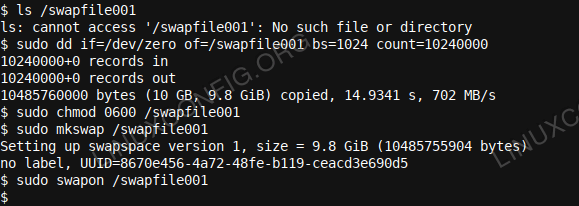
Saat Anda sekarang terbuka htop Sekali lagi, Anda akan melihat bahwa bar swap kurang besar dan ruang swap keseluruhan telah meningkat.
Mengkonfigurasi swapfile baru ke /etc /fstab
Sekarang kami telah membuat swapfile baru kami, biarkan kami menambahkannya /etc/fstab Untuk memastikan bahwa saat kami reboot, swapfile akan digunakan kembali dan kami akan mempertahankan manfaat yang diberikan olehnya.
Jika, di sisi lain, Anda menambahkan swapfile sebagai cakupan sementara untuk acara memori dekat yang tidak mungkin terjadi lagi, Anda dapat melewatkan langkah ini dan sebagai gantinya mengeluarkan sudo swapoff /swapfile001 Saat Anda ingin mematikan/menonaktifkan swapfile baru. Jika Anda mematikannya dan juga ingin menghapus swapfile, Anda dapat mengeluarkan sudo rm /swapfile001, Tapi tolong pastikan menggunakan htop Pertama file itu memang tidak lagi digunakan. Jangan menambahkan file ke /etc/fstab Dalam hal ini (i.e., Jika Anda memutuskan untuk menghapusnya), karena ini dapat menyebabkan kegagalan reboot (masalah selama startup).
Untuk menambahkan swapfile baru ke /etc/fstab Sebaliknya, Anda bisa menerbitkan sudo vi /etc /fstab atau sudo nano /etc /fstab (atau editor teks lain yang Anda sukai) dan tambahkan baris berikut ke akhir file:
/swapfile001 swap swap default 0 0
Dan simpan file. Atau, di Mint, Anda mungkin ingin mencoba baris berikut sebagai gantinya:
/swapfile001 Tidak Ada Pertukaran SW 0 0
Simpan file dan reboot. Setelah reboot, swapfile baru harus digunakan dan Anda dapat menggunakannya lagi htop untuk mengkonfirmasi ukuran total pertukaran. Atau, Anda dapat menggunakan gratis -h di baris perintah Anda, yang memberikan informasi tentang ukuran pertukaran di baris terakhir output.
Kesimpulan
Dalam artikel ini, kami pertama kali belajar bagaimana mengidentifikasi apakah sistem Anda bertukar atau tidak. Kami juga melihat perbedaan antara partisi ruang swap khusus dan swapfile. Lalu kami menjelajahi cara membuat swapfile di Ubuntu dan Linux Mint. Kami mengatur contoh swapfile dan mengaktifkannya, dan kami melihat cara mengkonfigurasi swapfile baru /etc/fstab! Nikmati swapfile!
Tutorial Linux Terkait:
- Cara mempartisi drive di linux
- Cara mempartisi drive usb di linux
- Cara memanipulasi tabel partisi GPT dengan gdisk dan sgdisk…
- Hal -hal yang harus diinstal pada ubuntu 20.04
- Mint 20: Lebih baik dari Ubuntu dan Microsoft Windows?
- Pengantar Otomatisasi Linux, Alat dan Teknik
- Hal -hal yang harus dilakukan setelah menginstal ubuntu 20.04 FOSSA FOSSA Linux
- Ubuntu 20.04 Panduan
- Sistem Linux Hung? Cara melarikan diri ke baris perintah dan…
- Cara Dual Boot Kali Linux dan Windows 10
- « Bagaimana bekerja dengan WooCommerce Rest API dengan Python
- Utilitas layar jarak jauh VNC untuk Linux »

